Coolmuster PDF Converter Pro cho Mac 2.1.14 Phần mềm chuyển đổi PDF trên Mac
Coolmuster PDF Converter Pro for Mac là một công cụ hữu ích cho phép người dùng dễ dàng chuyển đổi PDF sang các định dạng tập tin khác như: Word, ảnh, ePub, HTML, vv với tốc độ nhanh chóng và chất lượng được đảm bảo.
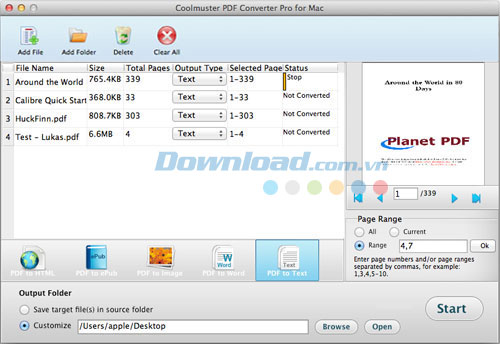
Một số tính năng chính:
Xuất file PDF sang nhiều định dạng khác
Hiện tại, có sẵn nhiều định dạng tập tin trên Internet. Do đó, Coolmuster PDF Converter Pro cho Mac đã chọn lựa một vài tập tin thường được sử dụng nhất để làm định dạng đầu ra.
- Dễ dàng và nhanh chóng chuyển đổi PDF sang Word (.docx), ePub, ảnh (.jpg, .bmp, .png, . gif, .tiff, etc.), Text (.txt), HTML (.html, .htm), Excel (xlsx), PowerPoint (PPTX), vv.
- Tất cả thuộc tính ban đầu của tài liệu sẽ được giữ nguyên, bao gồm cả: văn bản, hình ảnh, đồ họa, bảng biểu, siêu liên kết, bố cục và định dạng.
- Sau khi hoàn tất chuyển đổi, bạn có thể chỉnh sửa và chia sẻ file PDF nếu muốn.
Cung cấp 2 chế độ chuyển đổi khác nhau
Bạn không muốn phải chuyển đổi từng trang PDF một trong một tập tin dày 200 trang? Hoặc, cần xuất lên đến 20 file PDF cùng lúc? Đừng lo lắng, công cụ này sẽ hỗ trợ bạn.
- Chế độ chuyển đổi hàng loạt: Cho phép xử lý lên đến 200 tập tin PDF cùng một lúc để tiết kiệm thời gian.
- Chế độ chuyển đổi một phần: Chỉ chuyển đổi những trang hoặc phạm vi trang mong muốn sang định dạng cần bằng cách thiết lập phạm vi cho tài liệu.
Xem trước file PDF trước khi chuyển đổi
Để giúp bạn có nhiều thông tin hơn về file PDF mà mình muốn chuyển đổi, công cụ này sẽ cho phép xem trước chúng.
- Bạn có thể xem bất kỳ tập tin PDF nào trong công cụ mà không cần sử dụng Adobe Acrobat.
- Nhấp đúp chuột vào file mình muốn xem trước, sau đó bạn có thể xem nó ngay trong bảng giao diện.
Yêu cầu hệ thống:
- Bộ xử lý: PowerPC G4/G5 hoặc Intel
- Dung lượng ổ cứng: 30 MB
- Độ phân giải màn hình: 800x600
Cách hướng dẫn chuyển đổi PDF sang file TXT:
Bước 1: Nhập tập tin PDF
Nhấp chuột vào biểu tượng của chương trình trên màn hình máy Mac để khởi chạy nó. Sau đó, nhấn nút "Add Files" hoặc "Add Folders" để tập tin PDF vào phần mềm. Để tiết kiệm thời gian, bạn có thể upload nhiều tập tin PDF cùng một lúc.
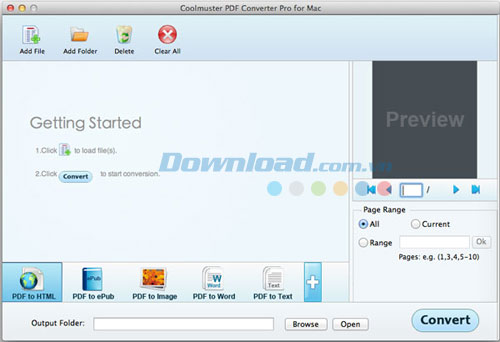
Bước 2: Thiết lập định dạng đầu ra
Lựa chọn loại chuyển đổi là "PDF to Text". Sau đó, nhấn nút "Browse" để thiết lập một thư mục đầu ra. Hãy đảm bảo thư mục này có đủ không gian trống để lưu lại tập tin.
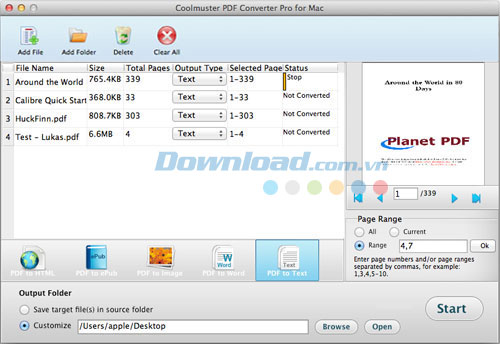
Bước 3: Bắt đầu quá trình chuyển đổi
Sau khi hoàn tất mọi cài đặt ở trên, chỉ cần nhấn nút "Convert" để bắt đầu quá trình chuyển đổi trên máy Mac. Sẽ có sẵn một thanh tiến trình để cho phép bạn theo dõi toàn bộ quá trình đó.
Bé Ngoan
- Phát hành:
- Version: 2.1.14
- Sử dụng: Dùng thử
- Dung lượng: 15,2 MB
- Lượt xem: 26
- Lượt tải: 05
- Ngày:
- Yêu cầu: Mac OS X 10.6/10.7/10.8/10.9



















-size-28x28-znd.jpg)









